Vanwege wetten die specifiek zijn voor jouw land en staat, heeft Apple geen ingebouwde optie toegevoegd waarmee je telefoongesprekken kunt opnemen. De vrijwel perfecte privacy-instellingen van Apple zijn een van de redenen waarom het zoveel gebruikers over de hele wereld aantrekt. U kunt echter nog steeds iPhone-oproepen opnemen met behulp van enkele gemakkelijk toegankelijke oplossingen.
Het stiekem opnemen van een telefoongesprek kan ernstige juridische gevolgen hebben. Als u een van deze methoden gaat gebruiken, moet u de persoon aan de andere kant van de lijn op de hoogte stellen en toestemming vragen om de opname te starten. U kunt ook uitchecken Is het mogelijk om elke telefoon te bespioneren zonder fysieke toegang tot de doeltelefoon?
Nadat de installatie is voltooid, zijn er verschillende manieren waarop u een telefoongesprek op de iPhone kunt opnemen.
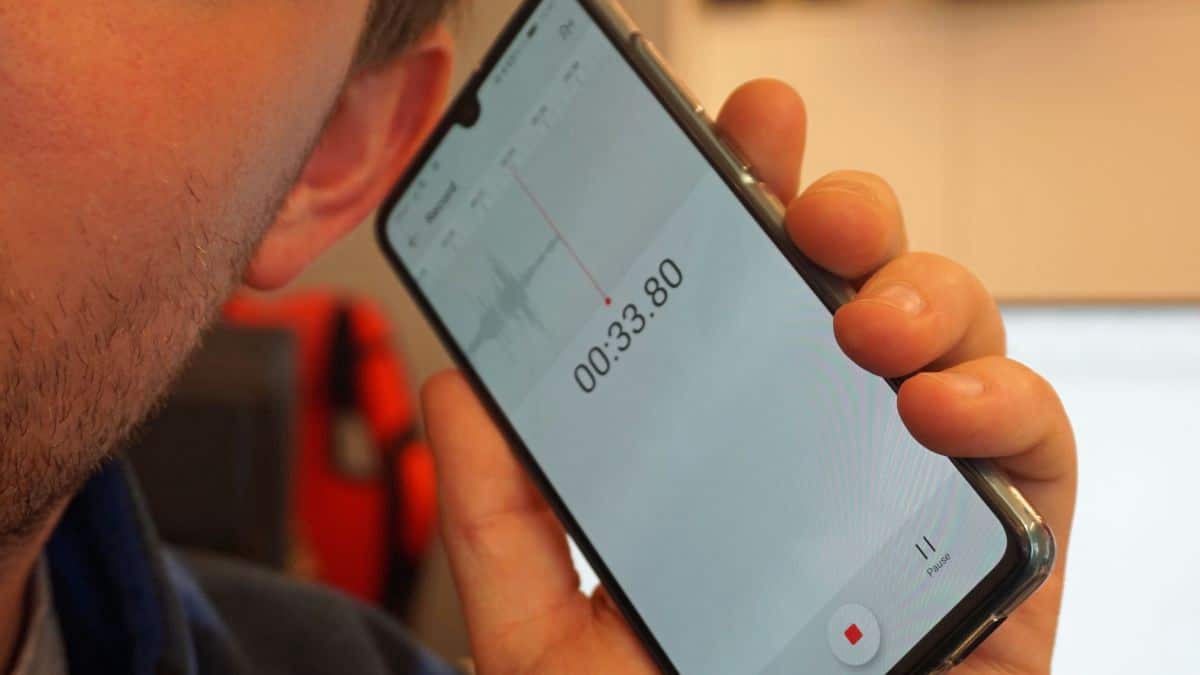
Waarschuwing: Als u in het geheim een gesprek op uw iPhone opneemt, kan dit juridische gevolgen hebben. Als u een telefoongesprek gaat opnemen, heeft u de toestemming nodig van de persoon aan de andere kant van de lijn om te voorkomen dat u in de problemen komt.
Hoe u oproepen kunt opnemen op de iPhone zonder apps
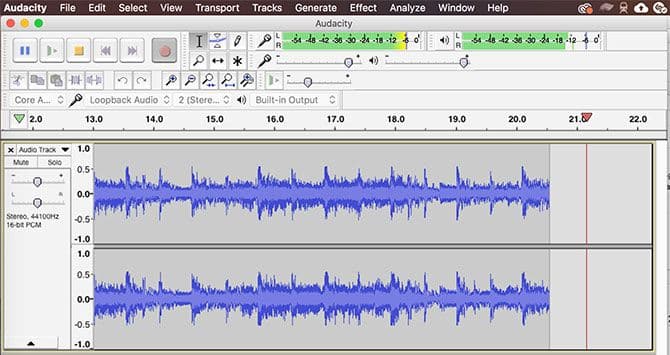
Dit is waarschijnlijk de snelste en gemakkelijkste manier om een telefoongesprek op te nemen vanaf uw iPhone. Je hebt een ander apparaat nodig met een microfoon die audio kan opnemen (zoals een iPhone, iPad, computer of draagbaar opnameapparaat) om het te laten werken.
Verifiëren Aanbevelingen voor spraakuitzendingen Om een aantal hoogwaardige audio-opname-opties te krijgen.
Als u zich in een rustige omgeving bevindt en de speakerphone van uw iPhone kunt gebruiken, kunt u zich gemakkelijk laten meeslepen:
- Bel uw contactpersoon en tik op het luidsprekerpictogram. Vertel de andere partij dat u het gesprek gaat opnemen.
- Start na het verkrijgen van goedkeuring de opname op de externe registrar.
- Plaats de telefoon in de buurt van de microfoon van het opnameapparaat. Blijf fysiek dicht bij het opnameapparaat als u ook uw eigen audio wilt opnemen.
- U kunt ophangen wanneer u klaar bent met het gesprek.
- Sla uw opname op.
Op een apart iOS-apparaat kun je het gesprek opnemen met de app Voice Memos van Apple. Op een Mac of pc raden we aan om gratis audio te bewerken en op te nemen met vermetelheid. Je kunt controleren Deze handleiding voor het gebruik van Audacity Als je het nog niet eerder hebt gebruikt.
Neem inkomende iPhone-oproepen op met Google Voice
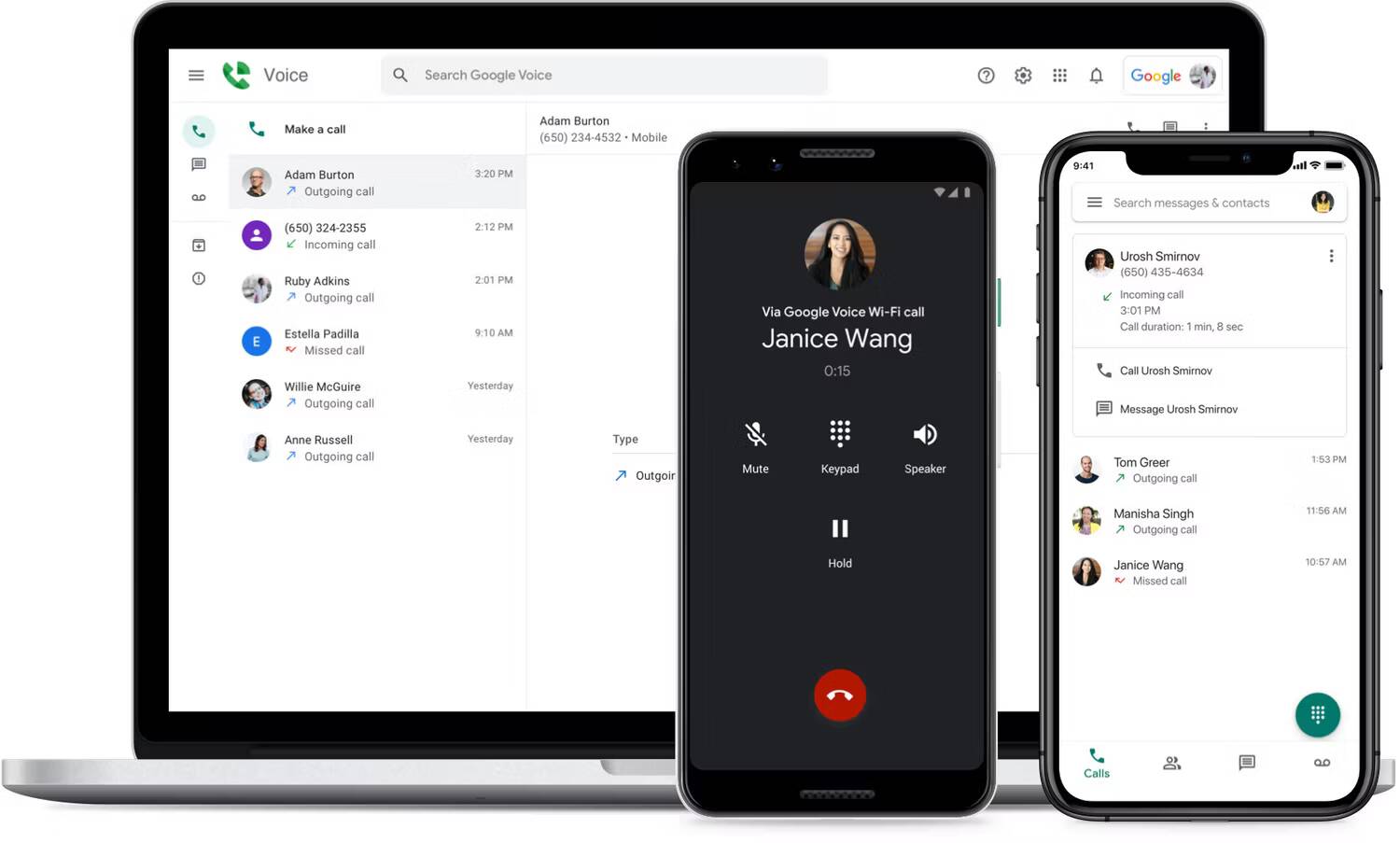
Google Voice Het is een gratis VoIP-belservice die beschikbaar is in de Verenigde Staten en Canada. Het geeft je een gratis telefoonnummer, een voicemailbox en de mogelijkheid om lokaal (gratis) en internationaal (afhankelijk van je) te bellen. Tarieven voor spraakoproepen van Google).
Een van de voordelen van de bijbehorende app is de mogelijkheid om telefoongesprekken op te nemen. Voordat je dat kunt doen, moet je wat tijd besteden aan het instellen van de service:
- Een app downloaden en uitvoeren Google Voice (Vrij). Log in met je Google account.
- Klik op zoeken. Selecteer het nieuwe telefoonnummer dat je aan je Google Voice-account wilt koppelen.
- Bevestig je nummer. Klik op Volgende totdat u wordt gevraagd uw telefoonnummer in te voeren.
- Voer uw iPhone-telefoonnummer in. Bevestig en wacht op de verificatiecode.
- Verifieer de nieuwe Google Voice-instelling met de code die je zojuist hebt ontvangen.
Er is nog een laatste stap die u moet voltooien voordat u gesprekken kunt opnemen. Open Google Voice-website Log in op uw Google-account. Klik op het tandwielpictogram in de rechterbovenhoek van de pagina om het instellingenmenu te openen.
Selecteer hier het tabblad Oproepen aan de linkerkant van de pagina. Blader vervolgens naar beneden en schakel Opties voor inkomende oproepen in door op de schakelaar aan de rechterkant te tikken.
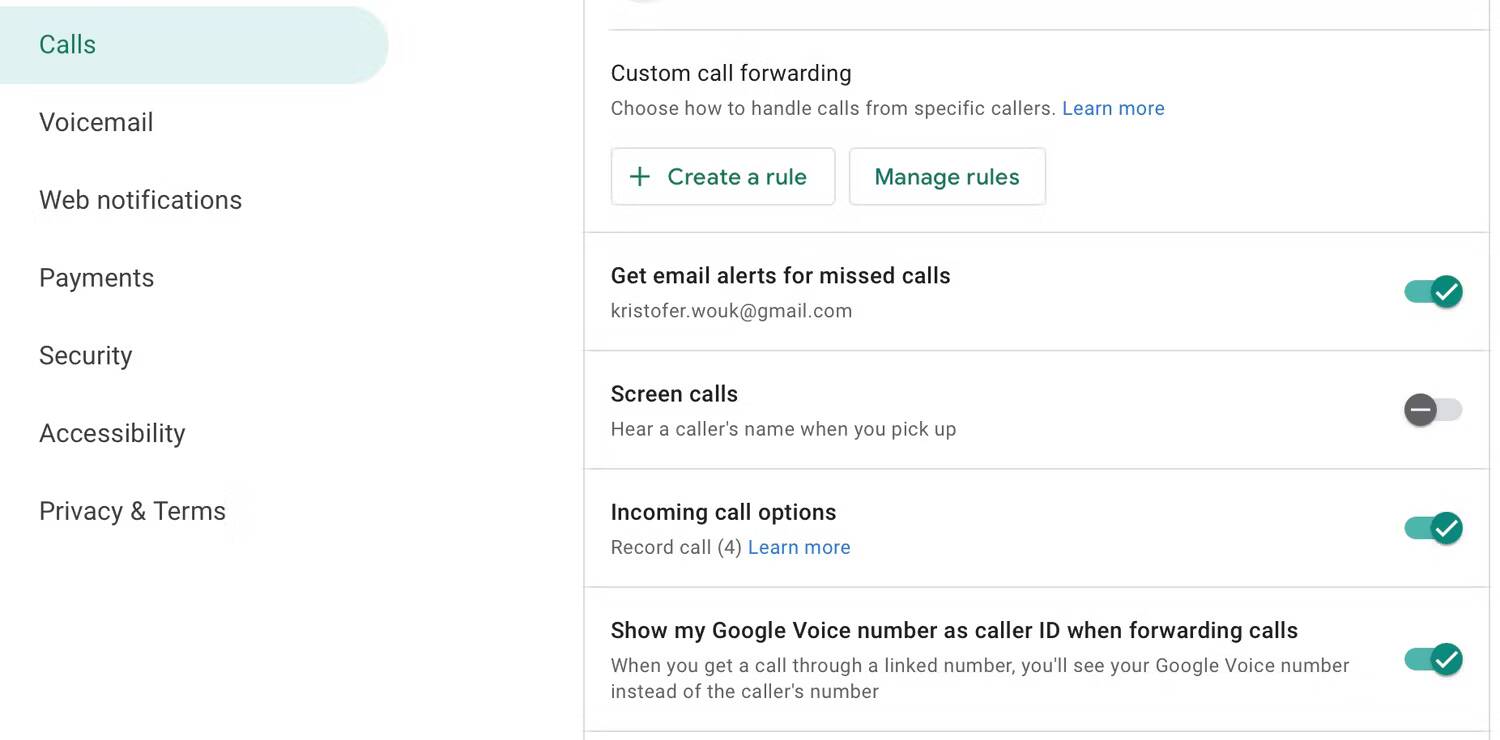
Wanneer u een telefoongesprek ontvangt via uw Google Voice-account, kunt u op de toets 4 op het toetsenblok van uw iPhone drukken om het gesprek op te nemen. Wanneer u dit doet, laat Google de andere partij weten dat het gesprek wordt opgenomen. Je vindt je opname in je Google Voice-inbox, waar je hem kunt downloaden om hem op te slaan.
Helaas is het vanwege wettelijke en veiligheidsredenen niet mogelijk om een uitgaand telefoongesprek op te nemen met Google Voice.
Gebruik een app van derden om telefoongesprekken op te nemen
Als de oude methode voor het opnemen van een telefoongesprek niet werkt, is het waarschijnlijk tijd om over te stappen op een app van derden. Zoals de naam al doet vermoeden, kunt u met TapeACall eenvoudig gesprekken opnemen vanaf uw telefoon.
downloaden: TapeACall (Gratis proefperiode, abonnement vereist)
De app is niet gratis, maar u kunt een gratis proefperiode van een week gebruiken wanneer u zich aanmeldt voor de app. Zorg ervoor dat u het abonnement opzegt voordat de proefperiode afloopt als u de app niet wilt blijven gebruiken.
Wanneer u de app voor het eerst opent, wordt u door een aantal stappen geleid, waaronder het instellen van een nummer dat TapeACall zal gebruiken om uw gesprekken op te nemen. Zodra u het installatieproces heeft voltooid, bent u klaar om gesprekken op te nemen.
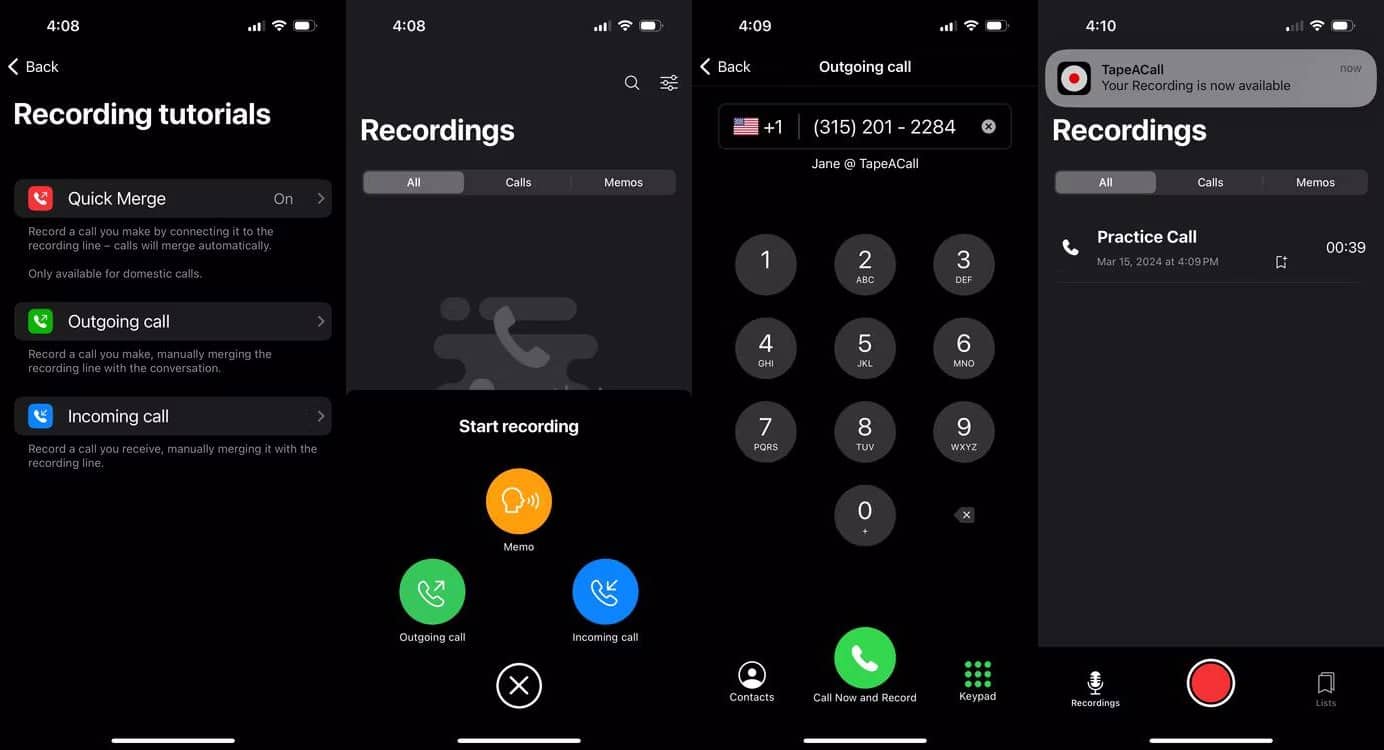
Open de applicatie en druk op de knop Registreren onderaan om het gesprek op te nemen. Vanaf hier heeft u de mogelijkheid om een uitgaand of inkomend gesprek op te nemen. Vergeet niet de knop voor het samenvoegen van gesprekken te gebruiken om inkomende gesprekken op te nemen.
Zodra het gesprek is opgenomen, kun je het audiofragment vinden in het gedeelte Opnames van TapeACall.
Een app van derden, bekend als Rev Call Recorder, is een andere goede optie voor het opnemen van telefoongesprekken als u in de VS woont en een in de VS gevestigd telefoonnummer heeft.
Eerst downloaden en openen Rev Oproeprecorder (Gratis, in-app aankopen). U moet uw telefoonnummer bevestigen door het toe te voegen wanneer daarom wordt gevraagd en de code die u ontvangt in te voeren. Het proces is een beetje ingewikkeld, maar gelukkig biedt de app een ingebouwde tutorial.
Als u klaar bent, tikt u op Opgenomen gesprek starten en kiest u vervolgens Uitgaand gesprek of Inkomend gesprek. Voor uitgaande oproepen moet u de Rev Call Recorder-service bellen en vervolgens de persoon bellen met wie u wilt praten. Nadat beide oproepen zijn verbonden, drukt u op de knop Oproep samenvoegen om de opname te starten.
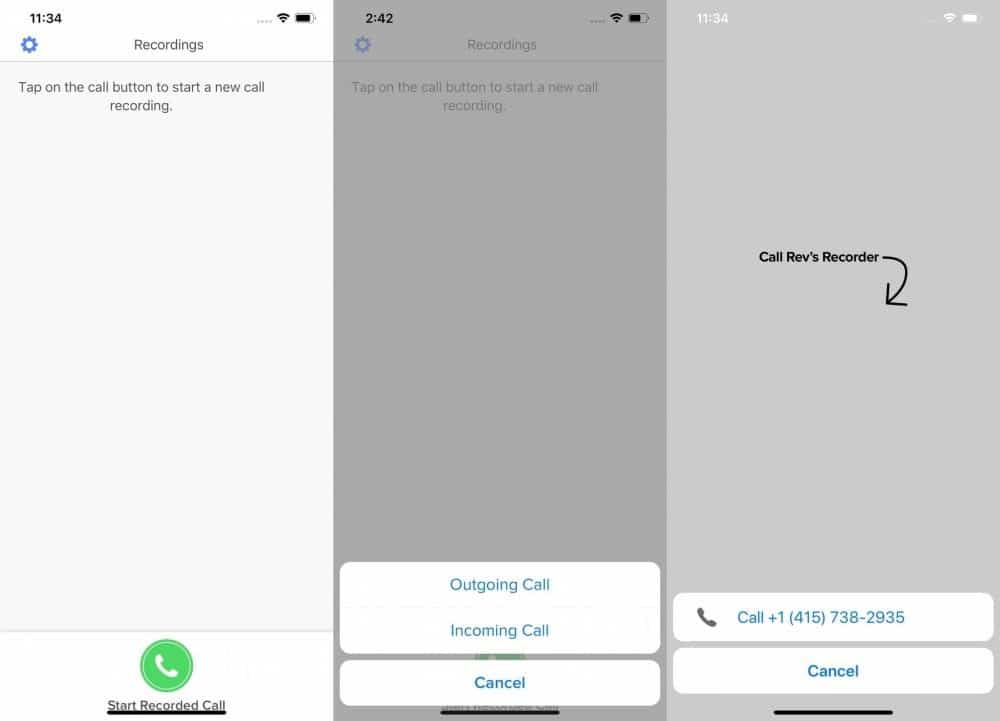
Voor inkomende oproepen is het proces iets anders, maar eenvoudig.
Zodra de oproep is voltooid, belt Rev u wanneer uw opgenomen oproep klaar is om te downloaden. Op dit punt verschijnen ook optionele betaalde transcriptieservices.
Het belangrijkste voordeel van Rev Call Recorder is dat, in tegenstelling tot veel andere diensten voor het opnemen van gesprekken, de persoon met wie u praat uw telefoonnummer zal zien in plaats van een onbekend nummer.
Uw oproepen worden echter opgeslagen op de servers van een ander bedrijf, dus u wilt deze service waarschijnlijk niet gebruiken voor privé- of gevoelige zaken.
Gesprekken opnemen op de iPhone met uw voicemail
Deze laatste methode hangt grotendeels af van uw mobiele provider voor de functionaliteit. Eerst moet u controleren of uw provider u toestaat uw voicemails te downloaden.
Start de Telefoon-app op uw iPhone en klik op het tabblad Voicemail in de rechterbenedenhoek. Als er een lijst met voicemails verschijnt, is dat geweldig! U kunt het downloaden en op uw apparaat bewaren voor toekomstige gebruiksdoeleinden.
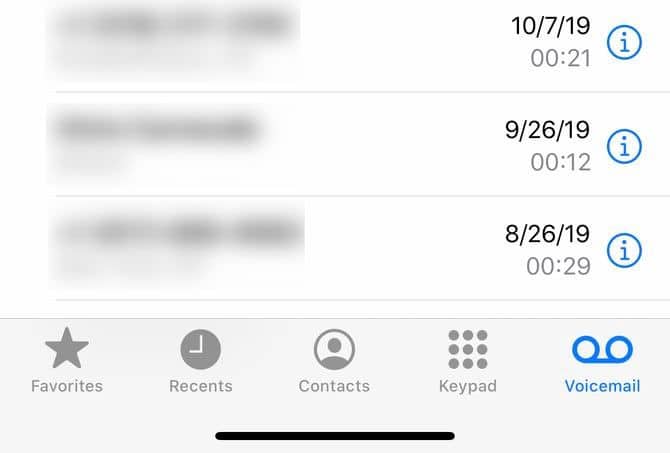
Als je de optie ziet om alleen voicemail te bellen, heb je niet zo'n pech. U kunt geen voicemailberichten downloaden. U kunt het echter mogelijk opslaan op de hoorbare voicemail van uw provider. Dit betekent dat je elke keer dat je het bericht wilt afspelen je voicemail moet blijven bellen.
Om deze berichten extern te downloaden, kunt u waarschijnlijk proberen de megafoonmethode te gebruiken die we hierboven hebben besproken. Afhankelijk van je provider, kun je een vergelijkbare opnamemethode proberen met je eigen voicemail en oproepintegratie:
- Bel uw contactpersoon en vraag toestemming om het gesprek op te nemen.
- Tik op je iPhone op Oproep toevoegen om een drieweggesprek te starten.
- Bel je eigen telefoonnummer. U zou uw inkomende voicemail moeten ontvangen.
- Wacht tot de voicemailbegroeting is afgelopen. Klik op Gesprekken samenvoegen om de conferentie te starten.
- U kunt nu ophangen. Uw gesprek moet worden opgenomen als een bericht dat u kunt ophalen uit uw voicemailbox.
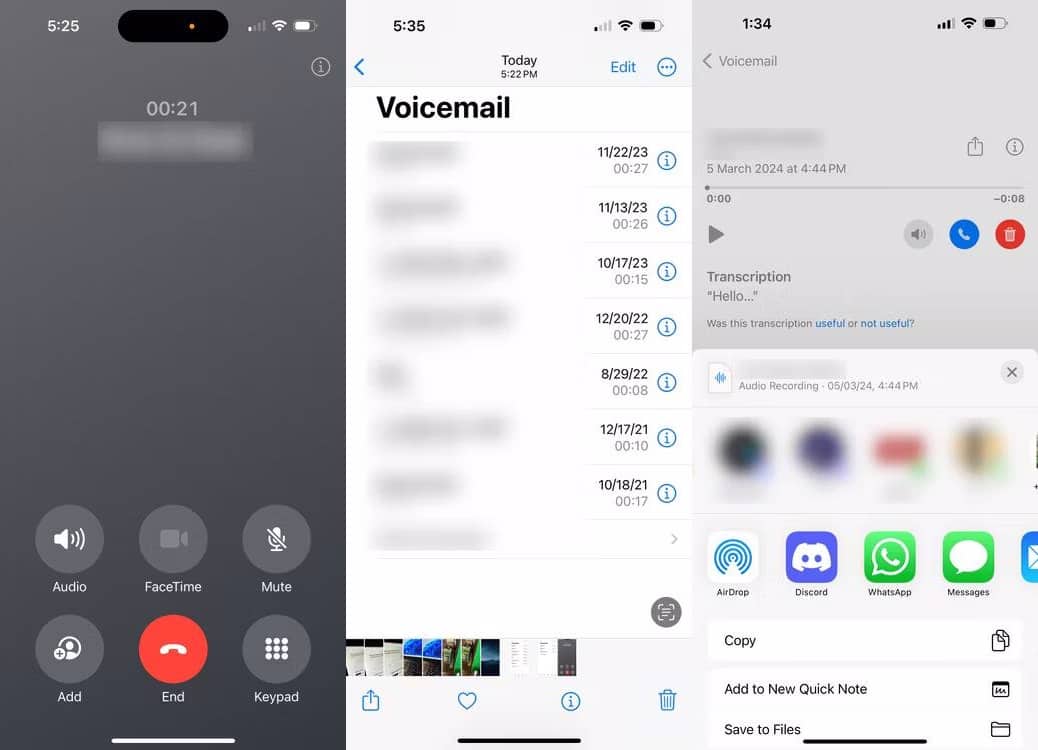
Welke iPhone Call Recorder-methode is geschikt voor u?
Elke netwerkprovider en elk iOS-apparaat werken een beetje anders, dus het kan zijn dat u enkele registratiemethoden moet proberen totdat u vindt wat voor u werkt.
De meest betrouwbare manier om een telefoongesprek op uw iPhone op te nemen, is door de speakerphone-methode te gebruiken of te betalen voor een service van een derde partij om het gesprek voor u op te nemen. Om legaal te kunnen opereren, moet u er in ieder geval altijd voor zorgen dat u de andere partij op de hoogte stelt dat u hen registreert. Als je een Android-apparaat hebt, kun je uitchecken Beste Call Recorder-apps voor Android die u zou moeten gebruiken.







